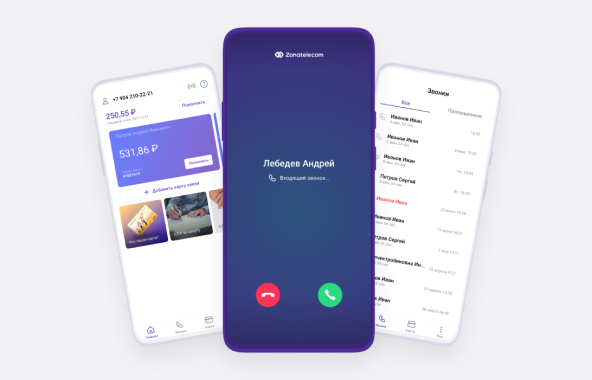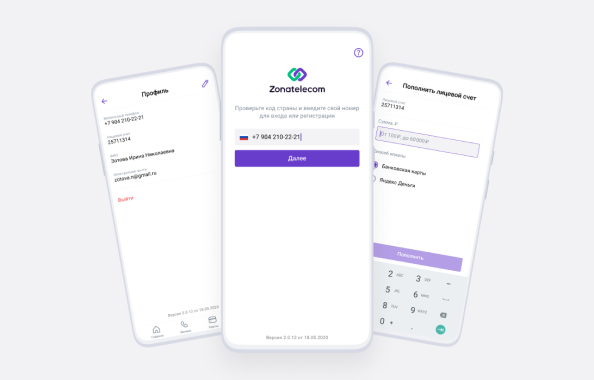С приложением аудиопереговоры на 40% дешевле
Перейдите по ссылке для установки
Приложение разработано для того, чтобы вы могли принимать аудио- и видеовызовы из колоний и изоляторов на своём сотовом телефоне или планшете, а также предоставляет дополнительные возможности пользователю приложения
- пополнение виртуального баланса;
- пополнение карты осужденного;
- изменение личных данных;
- просмотр журнала вызовов.
Тарифы
Аудиопереговоры
- Плата за предоставление доступа — от 1,50 руб/соединение;
- на номер сотового телефона – от 3,59 руб/мин;
- на городской телефон – от 3,07 руб/мин;
- на мобильное приложение — от 2,05 руб/мин;
Видеопереговоры
Видеопереговоры доступны только в мобильном приложении Зонателеком
- Обычная стоимость, без акций — 7 руб/мин.
Акции
- На аудиопереговоры — стоимость 0,69 — 1,90 руб/мин.
- На видеопереговоры — стоимость 3,70 — 4,99 руб/мин.
Вы не можете самостоятельно делать вызовы осуждённому или заключённому из-за специфики работы учреждений ФСИН. Пользователь приложения может только принимать аудио- и видеовызовы от своего близкого из колонии или СИЗО. Длительность одного вызова ограничена законодательно и не может превышать 15-ти минут. Количество подобных соединений неограниченно – всё зависит от того, сколько их разрешит администрация учреждения.
Установить и зарегистрироваться в мобильном приложении
Для правильной работы мобильного приложения понадобится сотовый телефон или планшет с подключением к Wi-Fi или мобильному интернету. Также на вашем устройстве должны быть исправные микрофон и камера — для видеопереговоров.
Установка
Мобильное приложение Зонателеком можно скачать из официальных магазинов по ссылкам ниже.
Регистрация и настройка
Откройте скаченное приложение и введите номер вашего телефона. Подтвердите свой номер кодом, который вам поступит в смс-сообщении. Приложение запросит у вас разрешения на доступ к микрофону, камере и отправке уведомлений. Нажмите на кнопку «Предоставить».
Откройте в приложении раздел «Профиль» и введите ФИО и электронную почту.
Можете начинать пользоваться мобильным приложением Зонателеком.
Как пользоваться мобильным приложением
Видеоинструкция
Ваш браузер не поддерживает воспроизведение видео.
Как заключённому делать вызов на мобильное приложение?
Для вызова на мобильное приложение осуждённому или заключённому необходимо ввести:
- пин-код карты;
- набрать «00» и номер вызываемого абонента. Например, 0089105554433.
Если заключённый не наберёт «00» перед вводом номера, то вам поступит обычный вызов на мобильный телефон. Он стоит дороже, чем вызов на мобильное приложение.
«Всегда на связи» для мобильного приложения
Осуждённый или заключённый может делать вызовы за ваш счёт, даже если баланс его карты равен нулю. Для этого вам нужно иметь положительный виртуальный баланс в личном кабине на сайте и подключить опцию «Всегда на связи».
Для вызова на мобильное приложение за ваш счёт осуждённому или заключённому необходимо ввести:
- пин-код карты;
- набрать «0100» и номер вызываемого абонента. Например, 010089105554433.
Если появились сложности с работой мобильного приложения
Если у вас возникли вопросы по работе приложения, поищите ответы на странице Вопросы о работе мобильного приложения.
Если ответ на вопрос не был найден, напишите нам как можно подробнее о возникшей у вас сложности на app@zonatelecom.ru. Чтобы мы могли быстрее и лучше разобраться в проблеме, обязательно укажите:
- ваш логин (это номер телефона);
- версию операционной системы вашего мобильного телефона. Она указывается в настройках вашего устройства. Например, Android 10;
- версию нашего Приложения. Она указывается в разделе «Помощь» в виде цифр внизу экрана. Например, 2.0.71;
- прикрепите изображение с ошибкой, то есть скриншот экрана вашего устройства.
Также вы можете оставить устную заявку по телефону технической поддержки +7 (4872) 60-43-21. После оформления заявки оператор скажет вам её номер. В дальнейшем по этому номеру заявки вы всегда сможете уточнить о статусе рассмотрения вашего обращения.
Просим отнестись с пониманием! Не все проблемы удаётся решать оперативно, а некоторые из них требуют серьезных изменений в работе приложения. Такие ошибки исправляются только при выпуске новой версии мобильного приложения. Наши специалисты всегда делают всё возможное, чтобы вам ничего не мешало пользоваться сервисами Зонателеком.
Обычные операции, стандартный набор действий, которые человек совершает в обыденной жизни, становятся недоступными после лишения свободы. При нахождении в исправительных учреждениях для заключенных очень важно сохранять связь с родными и близкими. Личный кабинет Зонателеком помогает поддерживать контакты с людьми, попавшими в сложную жизненную ситуацию.
Функционал Личного кабинета Зонателеком
Регистрация в кабинете Зонателеком
Авторизация в Личном кабинете
Мобильное приложение Личного кабинета Зонателеком
Клиентская поддержка через кабинет
Как отключить личный кабинет Зонателеком?
Правила безопасности и конфиденциальности
Функционал Личного кабинета Зонателеком
Личный кабинет Зонателеком предназначен для использования осужденными и временно находящимися в изоляторах людьми, а также родными, друзьями лиц, находящихся в заключении. Основная цель сервиса — обеспечить постоянную связь с гражданами, находящимися в зонах и тюрьмах.
Пользователи Личного кабинета Зонателеком могут:
- осуществлять звонки через интернет;
- отслеживать баланс виртуальных и таксофонных карт, прикрепленных к кабинету;
- пополнять свои карты оплат связи и карты других пользователей;
- получать статистику по звонкам и платежам по прикрепленным картам Зонателеком;
- проводить видеопереговоры с лицами, находящимися в исправительных учреждениях, при наличии видеотерминалов Зонателеком;
- писать письма в тюрьмы и СИЗО;
- осуществлять денежные переводы осужденным;
- сохранять все события в истории.
Оплата телефонных звонков
Пользователи Личного кабинета могут оплачивать телефонные звонки людей, находящихся в исправительных учреждениях. Для этого у осужденного должна быть таксофонная карта Зонателеком. Если такой карты нет, ее можно оформить в ЛК. Для оплаты звонков таксофонной картой в тюрьме или СИЗО должен быть в наличии таксофон Зонателеком (есть не везде).
Команда «Зонателеком» предлагает опцию «ВСЕГДА НА СВЯЗИ». Она позволяет заключенному осуществлять вызовы из тюрьмы или СИЗО на мобильный номер пользователя ЛК, даже когда у него нет средств на карте.
Пользователь ЛК может оплатить получение постоянной таксофонной карты или перечислить деньги на уже имеющуюся карту. Для пополнения карты необходимо знать ее номер.
Интернет-звонки
Осужденные могут позвонить с таксофонов Зонателеком на компьютер пользователя. Эта услуга дешевле обычных звонков — 1 руб. за минуту разговора. Для того, чтобы воспользоваться услугой у ответчика должна быть установлена программа «Зонафон». Логин и пароль для входа в программу совпадает с данными для входа в личный кабинет.
Номер телефона (сетевой номер) устанавливается при регистрации в ЛК Зонателеком. Он состоит из двух нулей и номера пользователя, указанного при регистрации. Таким образом, чтобы позвонить на компьютер в таксофоне вместо обычного номера +7…, звонящий должен набрать 007…
Отправка электронных писем
Написать осужденному можно в разделе «Письмо в СИЗО». Сервис позволяет оплатить ответ адресата. Чтобы воспользоваться услугой, надо знать название пенитенциарного учреждения и данные получателя. Все письма проходят цензуру. После проверки письмо распечатывается или передается заключенному иным способом. Если оплачен ответ, получателя письма выдадут бумагу.
Видеосвязь
Видеозвонки проводятся по разрешению администрации исправительного учреждения в местах, где есть видеотерминалы Зонателеком. Инициатором видеосвязи выступает осужденный или подследственный. Длительность не больше 15 минут в день. Стоимость 7 руб. за одну минуту. Деньги снимаются с карты заключенного. Перед проведением звонка нужно пополнить баланс при необходимости.
Денежные переводы
Чтобы перечислить деньги в адрес заключенных нужно знать:
- ФИО осужденного или подследственного;
- дату рождения;
- СНИЛС.
Перевод осуществляется через раздел «Денежный перевод». Стоимость услуги 5% + 30 руб. Дополнительную комиссию может взять платежная система. Минимальная сумма 500 руб., максимальная — 15 000 рублей за один перевод. Перевод осуществляется с банковской карты или кошелька Яндекс.Денег.
Регистрация в кабинете Зонателеком
Чтобы получить доступ к сервису нужно зарегистрироваться на сайте оператора. Для регистрации требуется ввести номер телефона, ФИО пользователя и электронную почту. После проверки введенных данных пользователь получит доступ.
Авторизация в Личном кабинете
Вход в кабинет осуществляется по телефонному номеру пользователя ЛК и пароль. Если пароль утерян сервис дает возможность восстановить код. Новый пароль придет на телефон, указанный при регистрации.
Мобильное приложение Личного кабинета Зонателеком
Альтернативой интернет-звонков из личного кабинета является мобильное приложение Зонателеком. Приложение позволит оставаться на связи с родными и близкими по выгодному тарифу. Приложение доступно в магазинах AppStore и Google Play.
Вход в приложение осуществляется по логину и паролю от Личного кабинета. Осужденный должен набирать номер телефона с префиксом «00» перед номером телефона, на который установлено мобильное приложение.
Клиентская поддержка через кабинет
Ответы на возникающие вопросы пользователи ЛК Зонателеком могут получить через онлайн-чат сервиса или по телефону:
+7 (487) 270-43-21
Как отключить личный кабинет Зонателеком?
Чтобы отказаться от услуг Личного кабинета пользователь должен обратиться в службу сервиса.
Правила безопасности и конфиденциальности
Из-за специфики предоставляемых услуг пользователям нужно относиться более внимательно к тем, кому передаются персональные данные (номер карты, телефонный номер и прочее). В интернете и социальных сетях участились случаи мошенничества.
Злоумышленники представляются знакомыми родственников, находящихся в пенитенциарных учреждениях и под различными предлогами спрашивают номер телефона и другую личную информацию, которую впоследствии используют для вымогательства денежных средств!
С приложением аудиопереговоры на 40% дешевле
Перейдите по ссылке для установки
Приложение разработано для того, чтобы вы могли принимать аудио- и видеовызовы из колоний и изоляторов на своём сотовом телефоне или планшете, а также предоставляет дополнительные возможности пользователю приложения
- пополнение виртуального баланса;
- пополнение карты осужденного;
- изменение личных данных;
- просмотр журнала вызовов.
Тарифы
Аудиопереговоры
- Плата за предоставление доступа — от 1,50 руб/соединение;
- на номер сотового телефона (обычный тариф) – от 3,59 руб/мин;
- на номер сотового телефона по тарифу «Будь ближе» – 2,49 руб/мин;
- на городской телефон – от 3,07 руб/мин;
- на мобильное приложение (обычный тариф) — от 2,05 руб/мин;
Видеопереговоры
Видеопереговоры доступны только в мобильном приложении Зонателеком
- Обычная стоимость, без акций — 7 руб/мин.
Акции
- На аудиопереговоры — стоимость 0,69 — 1,90 руб/мин.
- На видеопереговоры — стоимость 3,70 — 4,99 руб/мин.
Вы не можете самостоятельно делать вызовы осуждённому или заключённому из-за специфики работы учреждений ФСИН. Пользователь приложения может только принимать аудио- и видеовызовы от своего близкого из колонии или СИЗО. Длительность одного вызова ограничена законодательно и не может превышать 15-ти минут. Количество подобных соединений неограниченно – всё зависит от того, сколько их разрешит администрация учреждения.
Установить и зарегистрироваться в мобильном приложении
Для правильной работы мобильного приложения понадобится сотовый телефон или планшет с подключением к Wi-Fi или мобильному интернету. Также на вашем устройстве должны быть исправные микрофон и камера — для видеопереговоров.
Установка
Мобильное приложение Зонателеком можно скачать из официальных магазинов по ссылкам ниже.
Регистрация и настройка
Откройте скаченное приложение и введите номер вашего телефона. Подтвердите свой номер кодом, который вам поступит в смс-сообщении. Приложение запросит у вас разрешения на доступ к микрофону, камере и отправке уведомлений. Нажмите на кнопку «Предоставить».
Откройте в приложении раздел «Профиль» и введите ФИО и электронную почту.
Можете начинать пользоваться мобильным приложением Зонателеком.
Как пользоваться мобильным приложением
Видеоинструкция
Ваш браузер не поддерживает воспроизведение видео.
Как заключённому делать вызов на мобильное приложение?
Для вызова на мобильное приложение осуждённому или заключённому необходимо ввести:
- пин-код карты;
- набрать «00» и номер вызываемого абонента. Например, 0089105554433.
Если заключённый не наберёт «00» перед вводом номера, то вам поступит обычный вызов на мобильный телефон. Он стоит дороже, чем вызов на мобильное приложение.
«Всегда на связи» для мобильного приложения
Осуждённый или заключённый может делать вызовы за ваш счёт, даже если баланс его карты равен нулю. Для этого вам нужно иметь положительный виртуальный баланс в личном кабине на сайте и подключить опцию «Всегда на связи».
Для вызова на мобильное приложение за ваш счёт осуждённому или заключённому необходимо ввести:
- пин-код карты;
- набрать «0100» и номер вызываемого абонента. Например, 010089105554433.
Если появились сложности с работой мобильного приложения
Если у вас возникли вопросы по работе приложения, поищите ответы на странице Вопросы о работе мобильного приложения.
Если ответ на вопрос не был найден, напишите нам как можно подробнее о возникшей у вас сложности на app@zonatelecom.ru. Чтобы мы могли быстрее и лучше разобраться в проблеме, обязательно укажите:
- ваш логин (это номер телефона);
- версию операционной системы вашего мобильного телефона. Она указывается в настройках вашего устройства. Например, Android 10;
- версию нашего Приложения. Она указывается в разделе «Помощь» в виде цифр внизу экрана. Например, 2.0.71;
- прикрепите изображение с ошибкой, то есть скриншот экрана вашего устройства.
Также вы можете оставить устную заявку по телефону технической поддержки +7 (4872) 60-43-21. После оформления заявки оператор скажет вам её номер. В дальнейшем по этому номеру заявки вы всегда сможете уточнить о статусе рассмотрения вашего обращения.
Просим отнестись с пониманием! Не все проблемы удаётся решать оперативно, а некоторые из них требуют серьезных изменений в работе приложения. Такие ошибки исправляются только при выпуске новой версии мобильного приложения. Наши специалисты всегда делают всё возможное, чтобы вам ничего не мешало пользоваться сервисами Зонателеком.
Что нужно для работы мобильного приложения?
Для правильной работы мобильного приложения нужен телефон или планшет с подключением к сети Wi-Fi или к мобильному интернету, а также:
- установить мобильное приложение на смартфон или планшет;
- войти в приложение, подтвердив номер телефона через SMS;
- предоставить приложению запрашиваемые разрешения на доступ к микрофону, камере и отправке Push-уведомлений.
Какие настройки должны быть,чтобы принимать аудио- и видеовызовы?
При установке приложение однократно запросит разрешения на отправку уведомлений, а также доступ к микрофону и камере. Необходимо предоставить эти разрешения. Проверить и изменить эти доступы можно в разделе приложения «Настройки».
Для правильной работы приложения особо важно иметь высокоскоростное подключение к Wi-Fi или к мобильному интернету на вашем сотовом или планшете. Особенно это касается видеовызовов.
Если ваш номер телефона входит в список разрешенных для вызовов – это разрешение даёт осужденному или подследственному администрация учреждения, то когда вызов поступит, вы получите уведомление о входящем вызове.
Как зарегистрироваться в мобильном приложении?
Для регистрации в мобильном приложении заполните раздел приложения «Мои данные»: ваши фамилию и имя, номер телефона и электронную почту.
Как мне могут сделать вызов на мобильное приложение?
Для вызова на мобильное приложение осужденному или подследственному необходимо ввести на аудио- или видеотерминале:
- пин-код карты;
- набрать “00” и номер вызываемого абонента. Например, 0089105554433.
Номер абонента должен быть предварительно зарегистрирован в администрации учреждения. После этого осужденному или подследственному разрешат совершать вызовы на этот номер.
Могу ли я принимать вызовы, если нахожусь не в России?
Использовать мобильное приложение можно в любой точке Мира. Для приёма вызовов нужен только доступ в интернет. При этом стоимость минуты разговора не меняется.
Учтите, что в некоторых странах вызовы через интернет заблокированы: Иран, Китай, Северная Корея, Куба, Пакистан, Саудовская Аравия, Туркменистан, Узбекистан, Эфиопия, ОАЭ, Азербайджан. В них мобильное приложение Zonatelecom принимать вызовы не будет.
Можно ли использовать мобильное приложение на нескольких устройствах?
Приложение можно использовать на нескольких устройствах. Например, сразу на телефоне и планшете. Во время соединения уведомление о входящем вызове поступит сразу на оба устройства, а дальше можно выбрать: на каком вам удобнее ответить.
Мне не поступает информация о входящем вызове
Проверьте есть ли у вашего телефона или планшета разрешение на получение Push-уведомлений от нашего приложения. Это можно сделать в разделе приложения «Настройки».
Также для правильной работы аудио- или видеовызова на телефоне или планшете необходимо высокоскоростное подключение к Wi-Fi или мобильному интернету.
Я всё включил, но вызовы все равно иногда не приходят?
Информация о вызовах приходит на телефон или планшет в виде Push уведомлений. Но прежде чем попасть к вам на устройство, эти уведомления проходят обработку специальными сервисами от Google, Apple или Huawei / Honor.
К сожалению, данные сервисы не гарантируют 100% доставку Push уведомлений. Если случится сбой в работе этого сервиса в момент вызова, вы можете не получить информацию о входящем вызове.
Если у вас и далее будут наблюдаться проблемы с уведомлениями о входящих вызовах, просим обратиться в нашу службу поддержки app@zonatelecom.ru и мы постараемся помочь в максимально короткие срок.
Можно ли совершать вызовы за мой счёт?
Осужденный или подследственный может делать вызовы за ваш счёт. Для этого вам нужно иметь положительный виртуальный баланс карты и подключить опцию “Всегда на связи”. Делается это в личном кабинете на сайте zonatelecom.ru в разделе “Управление картами”.
Как добавить карту в мобильное приложение?
Зайдите в приложении в раздел «Карты», нажмите на «Добавить карту» и введите её номер. После проверки номера карты она будет добавлена и привязана к вашему номеру телефона.
Как пополнить карту в мобильном приложении?
Зайдите в приложении в раздел «Мой кошелёк» — в нём отображается номер и размер виртуального баланса.
Нажмите на кнопку «Пополнить счёт», введите сумму пополнения. Выберете любой из предложенных вариантов безналичной оплаты и совершите платеж.
Учтите! Средствами с виртуального баланса нельзя оплатить сервис «Денежный перевод».
Кроме того, вы можете пополнить виртуальный баланс карты через раздел сайта «Пополнить карту». А также любым из возможных способов оплаты сервисов Зонателеком.
Зачем нужен “Тест аудио” в мобильном приложении?
Проверить работу входящего вызова и качество звука можно через “Тест аудио”.
Нажмите на раздел “Тест аудио” и на ваш телефон поступит бесплатный тестовый вызов. Ответьте на вызов и следуйте инструкции голосового оператора. Тестовый вызов длится чуть больше минуты. Вы можете запросить до пяти тестовых вызовов в течение 60 минут.
Что обозначает цвет индикатора красный, желтый, зеленый?
Цвет индикатора в приложении показывает статус соединения:
- Зеленый — есть соединение.
Вы готовы принимать вызовы, никаких действий не требуется.
- Желтый — идёт соединение.
Попробуйте сменить тип интернет соединения: с Wi-Fi на мобильный интернет, и наоборот.
- Красный — нет соединения.
Попробуйте сменить тип интернет соединения: с Wi-Fi на мобильный интернет, и наоборот.
Не нашли нужный ответ?
Возможно, вы найдёте ответ на интересующий вас вопрос в списке часто задаваемых вопросов. Пожалуйста, ознакомьтесь с этим разделом.
Если же ответ так и не был получен или у вас есть пожелания к работе наших сервисов, можно написать обращение на app@zonatelecom.ru или в чат службы поддержки, нажав на кнопку в шапке сайта «Написать нам». Шапка сайта — это неисчезающая строка в самом вверху страницы сайта zonatelecom.ru.
Вы также можете позвонить по телефону службы технической поддержки +7 (4872) 60-43-21 – звонок платный.
Будем рады вам помочь!
Обычные операции, стандартный набор действий, которые человек совершает в обыденной жизни, становятся недоступными после лишения свободы. При нахождении в исправительных учреждениях для заключенных очень важно сохранять связь с родными и близкими. Личный кабинет Зонателеком помогает поддерживать контакты с людьми, попавшими в сложную жизненную ситуацию.
Функционал Личного кабинета Зонателеком
Регистрация в кабинете Зонателеком
Авторизация в Личном кабинете
Мобильное приложение Личного кабинета Зонателеком
Клиентская поддержка через кабинет
Как отключить личный кабинет Зонателеком?
Правила безопасности и конфиденциальности
Функционал Личного кабинета Зонателеком
Личный кабинет Зонателеком предназначен для использования осужденными и временно находящимися в изоляторах людьми, а также родными, друзьями лиц, находящихся в заключении. Основная цель сервиса — обеспечить постоянную связь с гражданами, находящимися в зонах и тюрьмах.
Пользователи Личного кабинета Зонателеком могут:
- осуществлять звонки через интернет;
- отслеживать баланс виртуальных и таксофонных карт, прикрепленных к кабинету;
- пополнять свои карты оплат связи и карты других пользователей;
- получать статистику по звонкам и платежам по прикрепленным картам Зонателеком;
- проводить видеопереговоры с лицами, находящимися в исправительных учреждениях, при наличии видеотерминалов Зонателеком;
- писать письма в тюрьмы и СИЗО;
- осуществлять денежные переводы осужденным;
- сохранять все события в истории.
Оплата телефонных звонков
Пользователи Личного кабинета могут оплачивать телефонные звонки людей, находящихся в исправительных учреждениях. Для этого у осужденного должна быть таксофонная карта Зонателеком. Если такой карты нет, ее можно оформить в ЛК. Для оплаты звонков таксофонной картой в тюрьме или СИЗО должен быть в наличии таксофон Зонателеком (есть не везде).
Команда «Зонателеком» предлагает опцию «ВСЕГДА НА СВЯЗИ». Она позволяет заключенному осуществлять вызовы из тюрьмы или СИЗО на мобильный номер пользователя ЛК, даже когда у него нет средств на карте.
Пользователь ЛК может оплатить получение постоянной таксофонной карты или перечислить деньги на уже имеющуюся карту. Для пополнения карты необходимо знать ее номер.
Интернет-звонки
Осужденные могут позвонить с таксофонов Зонателеком на компьютер пользователя. Эта услуга дешевле обычных звонков — 1 руб. за минуту разговора. Для того, чтобы воспользоваться услугой у ответчика должна быть установлена программа «Зонафон». Логин и пароль для входа в программу совпадает с данными для входа в личный кабинет.
Номер телефона (сетевой номер) устанавливается при регистрации в ЛК Зонателеком. Он состоит из двух нулей и номера пользователя, указанного при регистрации. Таким образом, чтобы позвонить на компьютер в таксофоне вместо обычного номера +7…, звонящий должен набрать 007…
Отправка электронных писем
Написать осужденному можно в разделе «Письмо в СИЗО». Сервис позволяет оплатить ответ адресата. Чтобы воспользоваться услугой, надо знать название пенитенциарного учреждения и данные получателя. Все письма проходят цензуру. После проверки письмо распечатывается или передается заключенному иным способом. Если оплачен ответ, получателя письма выдадут бумагу.
Видеосвязь
Видеозвонки проводятся по разрешению администрации исправительного учреждения в местах, где есть видеотерминалы Зонателеком. Инициатором видеосвязи выступает осужденный или подследственный. Длительность не больше 15 минут в день. Стоимость 7 руб. за одну минуту. Деньги снимаются с карты заключенного. Перед проведением звонка нужно пополнить баланс при необходимости.
Денежные переводы
Чтобы перечислить деньги в адрес заключенных нужно знать:
- ФИО осужденного или подследственного;
- дату рождения;
- СНИЛС.
Перевод осуществляется через раздел «Денежный перевод». Стоимость услуги 5% + 30 руб. Дополнительную комиссию может взять платежная система. Минимальная сумма 500 руб., максимальная — 15 000 рублей за один перевод. Перевод осуществляется с банковской карты или кошелька Яндекс.Денег.
Регистрация в кабинете Зонателеком
Чтобы получить доступ к сервису нужно зарегистрироваться на сайте оператора. Для регистрации требуется ввести номер телефона, ФИО пользователя и электронную почту. После проверки введенных данных пользователь получит доступ.
Авторизация в Личном кабинете
Вход в кабинет осуществляется по телефонному номеру пользователя ЛК и пароль. Если пароль утерян сервис дает возможность восстановить код. Новый пароль придет на телефон, указанный при регистрации.
Мобильное приложение Личного кабинета Зонателеком
Альтернативой интернет-звонков из личного кабинета является мобильное приложение Зонателеком. Приложение позволит оставаться на связи с родными и близкими по выгодному тарифу. Приложение доступно в магазинах AppStore и Google Play.
Вход в приложение осуществляется по логину и паролю от Личного кабинета. Осужденный должен набирать номер телефона с префиксом «00» перед номером телефона, на который установлено мобильное приложение.
Клиентская поддержка через кабинет
Ответы на возникающие вопросы пользователи ЛК Зонателеком могут получить через онлайн-чат сервиса или по телефону:
+7 (487) 270-43-21
Как отключить личный кабинет Зонателеком?
Чтобы отказаться от услуг Личного кабинета пользователь должен обратиться в службу сервиса.
Правила безопасности и конфиденциальности
Из-за специфики предоставляемых услуг пользователям нужно относиться более внимательно к тем, кому передаются персональные данные (номер карты, телефонный номер и прочее). В интернете и социальных сетях участились случаи мошенничества.
Злоумышленники представляются знакомыми родственников, находящихся в пенитенциарных учреждениях и под различными предлогами спрашивают номер телефона и другую личную информацию, которую впоследствии используют для вымогательства денежных средств!
Как пользоваться приложением Зонателеком на телефоне
Откройте скаченное приложение и введите номер вашего телефона. Подтвердите свой номер кодом, который вам поступит в смс-сообщении. Приложение запросит у вас разрешения на доступ к микрофону, камере и отправке уведомлений. Нажмите на кнопку «Предоставить».
- Как пользоваться приложением Зонателеком
- Сколько стоит 1 минута Зонателеком
- Сколько можно разговаривать по Зонателеком
- Как сделать конференцию в Зонателеком
- Как звонить с приложения Зонателеком
- Как положить деньги на телефон осужденному
- Как звонить заключённому
- Можно ли звонить на Зонателеком
- Сколько идут письма Зонателеком
- Сколько звонков положено осужденному
- Как можно связаться с осужденным
- Сколько стоит звонок на Зонателеком
- Как сделать конференцию на мобильном телефоне
- Как подключиться к конференции по телефону
- Сколько стоит карта Зонателеком
- Как войти в зону телеком
- Как положить деньги на телефон Зонателеком
- Сколько цифр в номере карты Зонателеком
- Как позвонить заключённому через Зонателеком
- Сколько стоят звонки Зонателеком
- Как вывести деньги с Zonatelecom
Как пользоваться приложением Зонателеком
Откройте скаченное приложение и введите номер вашего телефона. Подтвердите свой номер кодом, который вам поступит в смс-сообщении. Приложение запросит у вас разрешения на доступ к микрофону, камере и отправке уведомлений. Нажмите на кнопку «Предоставить».
Сколько стоит 1 минута Зонателеком
За минуту разговора с карты Зонателеком списывают 2,49 рублей, а не 3,59 руб. (как при стандартном вызове) — экономия в 30%. Специально подключать тариф не нужно.
Сколько можно разговаривать по Зонателеком
Продолжительность одного аудиосоединения — не более 15 минут. Количество переговоров неограниченно.
Как сделать конференцию в Зонателеком
Набрать «0100» и номер вызываемого абонента. Например, 010089105554433.
Как звонить с приложения Зонателеком
Как мне могут позвонить на мобильное приложение? Для звонка на мобильное приложение осужденному или подследственному необходимо ввести на таксофоне или видеотерминале: пин-код карты; набрать «00» и номер вызываемого абонента.
Как положить деньги на телефон осужденному
Чтобы положить деньги на телефон осужденному, достаточно знать номер ФСИНЭТ-карты и использовать услуги нашего веб-сервиса. Заполнив специальную форму на главной странице, остается указать, через какую систему будет проведена оплата. Поддерживаются: VISA/MasterCard/МИР/QIWI.
Как звонить заключённому
Ограничений в отношении адресатов нет, поэтому звонить можно кому угодно.Для этого на имя начальника учреждения составляют заявление, где указывают:
- личную информацию абонента;
- адрес фактического проживания;
- телефонный номер;
- язык, на котором происходит общение.
Можно ли звонить на Зонателеком
«Всегда на связи» — опция, которая позволяет заключённому или осуждённому осуществлять вызовы на номер вашего мобильного, указанный при регистрации в личном кабинете, даже когда у него нет средств на карте Зонателеком. При этом оплата вызова производится с вашего виртуального баланса на нашем сайте.
Сколько идут письма Зонателеком
Все письма для заключенных проходят проверку цензором исправительного учреждения (статья 91 УИК РФ). Срок такой проверки — до трех рабочих дней (для писем на иностранном языке — до семи рабочих дней).
Сколько звонков положено осужденному
Осужденным к лишению свободы предоставляется право на телефонные разговоры. При отсутствии технических возможностей администрацией исправительного учреждения количество телефонных разговоров может быть ограничено до шести в год. Продолжительность каждого разговора не должна превышать 15 минут.
Как можно связаться с осужденным
Телефонные переговоры с осужденным
По письменному заявлению осужденного ему предоставляется право на телефонные разговоры. При этом продолжительность разговора не должна превышать 15 минут. При отсутствии технических возможностей администрация ИУ может ограничить количество телефонных разговоров до 6 в год.
Сколько стоит звонок на Зонателеком
На номер сотового телефона, тариф «Будь ближе» — 2,49 руб/мин. на городской телефон — от 3,07 руб/мин; на мобильное приложение — от 2,05 руб/мин; Акция!
Как сделать конференцию на мобильном телефоне
Для этого нужно позвонить одному собеседнику и дождаться его ответа. После этого поставить его на удержание, нажав на значок «+» и позвонить второму. Когда оба участника будут на связи, появится значок объединения вызовов. Конференция готова!
Как подключиться к конференции по телефону
Откройте приглашение на собрание и обратите внимание на номера для телефонного подключения и идентификатор конференции в разделе Присоединиться по телефону. Также можно щелкнуть ссылку Найти локальный номер в приглашении, чтобы просмотреть доступные дополнительные номера для телефонного подключения.
Сколько стоит карта Зонателеком
Заказать Электронная телефонная карта Zonatelecom 300р в СИЗО, Женские ИК, ЛИУ, ВК, КП
Как войти в зону телеком
Регистрация в кабинете Зонателеком
Чтобы получить доступ к сервису нужно зарегистрироваться на сайте оператора. Для регистрации требуется ввести номер телефона, ФИО пользователя и электронную почту. После проверки введенных данных пользователь получит доступ.
Как положить деньги на телефон Зонателеком
Для пополнения карты Зонателеком или виртуального баланса в личном кабинете можете воспользоваться приложением «Сбербанк-онлайн». В приложении перейдите на вкладку «Платежи» в раздел «Оплатить». В разделе «Оплатить» найдите организацию «Зонателеком». Для этого воспользуйтесь любым из предложенных ниже вариантов.
Сколько цифр в номере карты Зонателеком
На карте Зонателеком указан номер состоящий из 6 или 8 цифр, а так же пин-код состоящий из 8 или 10 цифр.
Как позвонить заключённому через Зонателеком
Для оплаты звонков таксофонной картой в тюрьме или СИЗО должен быть в наличии таксофон Зонателеком (есть не везде). Команда «Зонателеком» предлагает опцию «ВСЕГДА НА СВЯЗИ». Она позволяет заключенному осуществлять вызовы из тюрьмы или СИЗО на мобильный номер пользователя ЛК, даже когда у него нет средств на карте.
Сколько стоят звонки Зонателеком
На номер сотового телефона, тариф «Будь ближе» — 2,49 руб/мин. на городской телефон — от 3,07 руб/мин; на мобильное приложение — от 2,05 руб/мин; Акция!
Как вывести деньги с Zonatelecom
Как перевести деньги заключенному:
- Зайти в раздел «Перевести деньги» сайта Zonatelecom.ru.
- Заполнить данные получателя перевода в учреждении ФСИН России Внимательно заполните все поля.
- Укажите данные отправителя.
- Введите сумму перевода.
- Выберите способ оплаты.
- Нажмите кнопку «Оплатить».
Оставить отзыв
Содержание
- Процедура регистрации и входа
- Восстановление доступа
- Возможности ЛК
- Мобильное приложение и ПК-версия
- Полезные советы
- Частые вопросы
- Служба поддержки
- Видео по теме
Зонателеком – это мобильный оператор, предоставляющий услуги связи для лиц, отбывающих наказание, и их родственников. Если вы или ваши близкие люди попали в такую жизненную ситуацию, то данная компания поможет сохранять контакт с человеком. Сегодня мы подробно рассмотрим личный кабинет Зонателеком и главные функции сервиса.
Процедура регистрации и входа
Для регистрации и авторизации в сервисе используется мобильный телефон:
- Откройте ссылку на официальный сайт компании https://www.zonatelecom.ru/.
- Нажмите кнопку «Личный кабинет». Впишите номер телефона и кликните на кнопку «Получить код».
Получите SMS-сообщение с 4-значным кодом доступа и введите его на сайте.
После подтверждения вы будете автоматически авторизованы в ЛК. На главной странице появится меню и список опций, о которых мы поговорим ниже.
Важно!
При первой регистрации вы получите дополнительное сообщение на телефон, в котором будет указан сгенерированный пароль для авторизации в мобильном приложении Zonatelecom.
Восстановление доступа
Регистрация, вход и восстановление доступа осуществляются по одной и то же инструкции. Вам необходимо каждый раз вводить мобильный номер, получать SMS с кодом подтверждения и вписывать его на сайте. Помните, что баланс и все личные данные привязываются к одному номеру.
Возможности ЛК
Zonatelecom предоставляет клиенту виртуальные таксофонные карты, которые позволяют общаться с заключенными с помощью таксофонов в исправительных учреждениях. Для начала использования сервиса вам следует приобрести подобную карту.
Для этого войдите в раздел «Купить карту», заполните анкету и оплатите фиксированную сумму 300 рублей. Также следует указать количество средств, которое будет находиться на карточке – от 1 до 15000 рублей.
После этого можно приступать к использованию личного кабинета. Информация о выданной карте автоматически появится в соответствующем разделе аккаунта.
Настройка аккаунта
На главной странице ЛК появится анкета для заполнения личных данных (ФИО, номер телефона, электронная почта). Также отсюда вы можете скачать программу для ПК, удалить учетную запись, узнать номер лицевого счета, пополнить баланс или выйти из личного кабинета.
Управление картами
Необходимо зайти в раздел «Управление картами», чтобы узнать статус таксофонной карты. В таблице отображаются уникальный номер, название, тариф, баланс и статус функции автоплатежа. Также отсюда вы можете подключить опцию «Всегда на связи» и перейти к покупке карты.
На заметку:
Опция «Всегда на связи» полезна в том случае, если на таксофонной карте закончились средства, но человек, находящийся в учреждении ФСИН России, должен срочно связаться с вами. Тогда звонок будет осуществляться за средства на лицевом счете клиента.
Почта
Через вкладку «Почта» вы можете управлять входящими и исходящими письмами. Для составления послания следует выбрать исправительное учреждение и ознакомиться с тарифами. После этого заполнить анкету с личными данными отправителя и получателя. Ниже прикрепить текст и черно-белые фото при необходимости. Также здесь присутствует кнопка для получения писем по номерам.
Срок отправки, проверки и передачи письма зависит от режима работы почты ФСИН и сотрудников. Время обработки корреспонденции может увеличиться, например, из-за эпидемиологической обстановки в стране.
Видеопереговоры и журнал звонков
Здесь представлены настройки уведомлений о звонках и переговорах по видеосвязи. Вы можете ознакомиться с инструкцией, подготовить оборудование и проверить работоспособность камеры на ноутбуке или компьютере.
В разделе «Журнал звонков» представлен полный список всех вызовов за ваш счет, звонков на Зонафон, использований опции «Всегда на связи» и так далее.
Пополнение баланса
После того как вы зашли в личный кабинет, следует пополнить баланс ЛС. Для этого нужно:
- Кликнуть по кнопке «Пополнить».
- Ввести сумму напротив номера карты.
- Выбрать способ оплаты (банковская карта, мобильный банк, электронный кошелек).
- Ввести платежные реквизиты и подтвердить транзакцию.
Дополнительные опции
Кроме того, через официальный сайт Zonatelecom клиенту доступны следующие услуги:
- отправка денежных переводов заключенному;
- доставка передач заключенному;
- совершение интернет-звонков;
- подключение автоматических платежей;
- использование сервиса ФСИН фото.
Отправка денежных средств осуществляется только с указанием паспортных данных. Обратите внимание на то, что в данном случае взымается комиссия 5% от всей суммы + 30 рублей сверху.
Мобильное приложение и ПК-версия
Пользоваться личным кабинетом вы сможете не только через официальный сайт, но и благодаря следующим средствам:
В мобильном приложении реализованы все функции личного кабинета, но в более компактном и удобном виде для небольших экранов. Если вы только начинаете пользоваться сервисом, то можете зарегистрироваться прямо с телефона тем же способом, что описан выше в нашей инструкции.
На заметку:
Приложение для ПК крайне удобно в использовании, поскольку вы увидите входящий звонок или уведомление на рабочем столе даже при закрытом браузере.
Полезные советы
Совет №1
Не передавайте никому постороннему сведения для входа в личный кабинет. Знать уникальный пароль для личного кабинета и приложения должны только вы.
Совет №2
Ознакомьтесь со всеми способами оплаты и выберите наиболее удобный вариант, который не будет содержать комиссии. Сервис принимает средства через Яндекс.Деньги, терминалы Киви, Сбербанк, мобильных операторов. Больше подробностей вы узнаете здесь https://www.zonatelecom.ru/how-to-pay.
Совет №3
У компании есть собственный сервис Zonapokupok для приобретения товаров и передачи заказа заключенному фирменной курьерской службой.
Частые вопросы
Что делать, если деньги не пришли на карту Зонателеком?
Обязательно сохраните чек о пополнении баланса в бумажном или электронном виде (приходит на Email при оплате через сайт). С имеющимся подтверждением обратитесь в службу поддержки.
Как правильно пополнять баланс карты?
На таксофонной карте указан уникальный номер из 6 или 8 цифр, который используется для пополнения счета. Не нужно путать его с PIN-кодом, который задействуется осужденным для совершения звонков.
Как быть, если в приложении не исчезает иконка «Вы не готовы к приему звонков»?
В такой ситуации нужно протестировать несколько решений. Во-первых, попробуйте поменять подключение к интернету с мобильной связи на Wi-Fi или наоборот. Также проверьте баланс карты Зонателеком и мобильного устройства. Свяжитесь со службой поддержки.
Служба поддержки
Если вы хотите связаться с сотрудниками мобильного оператора и решить какие-либо проблемы, то позвоните или напишите в службу поддержки одним из следующих способов:
- набрать телефон горячей линии +7-487-260-43-21;
- заказать обратный звонок через главную страницу сайта, введя свой номер, имя и московское время для связи;
- отправить сообщение через онлайн-чат с помощью кнопки «Написать нам»;
- отправить письмо на электронную почту info@zonatelecom.ru;
- написать через раздел «Помощь» в мобильном приложении.
Для личного визита в офис организации следует обратиться по адресу г. Тула, ул. Каминского, 31-А, офис 51. Больше сведений о компании и интерактивная карта с местоположением находятся по ссылке https://www.zonatelecom.ru/about/contacts.
С приложением аудиопереговоры на 40% дешевле
Перейдите по ссылке для установки
Приложение разработано для того, чтобы вы могли принимать аудио- и видеовызовы из колоний и изоляторов на своём сотовом телефоне или планшете, а также предоставляет дополнительные возможности пользователю приложения
- пополнение виртуального баланса;
- пополнение карты осужденного;
- изменение личных данных;
- просмотр журнала вызовов.
Аудиопереговоры
Плата за предоставление доступа — 1,5 руб/соединение.
- на номер сотового телефона – от 3,59 руб/мин;
- Акция! на номер сотового телефона, тариф «Будь ближе» – 2,49 руб/мин.
- на городской телефон – от 3,07 руб/мин;
- на мобильное приложение — от 2,05 руб/мин;
- Акция! на мобильное приложение, тариф «Мама» — 0,69 руб/мин.
- Акция! на мобильное приложение, тариф «Мама» — 1,40 руб/мин.
Видеопереговоры
- Доступно только в мобильном приложении — 7 руб/мин.
- Акция! Для регионов из списка — 3,70 — 4,99 руб/мин.
Вы не можете самостоятельно делать вызовы осуждённому или заключённому из-за специфики работы учреждений ФСИН. Пользователь приложения может только принимать аудио- и видеовызовы от своего близкого из колонии или СИЗО. Длительность одного вызова ограничена законодательно и не может превышать 15-ти минут. Количество подобных соединений неограниченно – всё зависит от того, сколько их разрешит администрация учреждения.
АКЦИЯ! Стоимость аудиопереговоров 1,6 руб/мин на мобильное приложение из учреждений Амурской области, Красноярского края, Хабаровского края, Камчатского края, Омской области, Сахалинской области, Томской области, Забайкальского края, Республики Саха, Республики Татарстан, Магаданской области, Ханты-Мансийского автономного округа и Иркутской области. Действует с 27 июля 2021 года и до 31.05.2023 года. В Приморском крае стоимость аудиопереговоров на мобильное приложениес 01.03.23 по 31.05.23 — 2,05 руб/мин.
Установить и зарегистрироваться в мобильном приложении
Для правильной работы мобильного приложения понадобится сотовый телефон или планшет с подключением к Wi-Fi или мобильному интернету. Также на вашем устройстве должны быть исправные микрофон и камера — для видеопереговоров.
Установка
Мобильное приложение Зонателеком можно скачать из официальных магазинов по ссылкам ниже.
Регистрация и настройка
Откройте скаченное приложение и введите номер вашего телефона. Подтвердите свой номер кодом, который вам поступит в смс-сообщении. Приложение запросит у вас разрешения на доступ к микрофону, камере и отправке уведомлений. Нажмите на кнопку «Предоставить».
Откройте в приложении раздел «Профиль» и введите ФИО и электронную почту.
Можете начинать пользоваться мобильным приложением Зонателеком.
Как заключённому делать вызов на мобильное приложение?
Для вызова на мобильное приложение осуждённому или заключённому необходимо ввести:
- пин-код карты;
- набрать «00» и номер вызываемого абонента. Например, 0089105554433.
Если заключённый не наберёт «00» перед вводом номера, то вам поступит обычный вызов на мобильный телефон. Он стоит дороже, чем вызов на мобильное приложение.
«Всегда на связи» для мобильного приложения
Осуждённый или заключённый может делать вызовы за ваш счёт, даже если баланс его карты равен нулю. Для этого вам нужно иметь положительный виртуальный баланс в личном кабине на сайте и подключить опцию «Всегда на связи».
Для вызова на мобильное приложение за ваш счёт осуждённому или заключённому необходимо ввести:
- пин-код карты;
- набрать «0100» и номер вызываемого абонента. Например, 010089105554433.
Если появились сложности с работой мобильного приложения
Если у вас возникли вопросы по работе приложения, поищите ответы на странице Вопросы о работе мобильного приложения.
Если ответ на вопрос не был найден, напишите нам как можно подробнее о возникшей у вас сложности на app@zonatelecom.ru. Чтобы мы могли быстрее и лучше разобраться в проблеме, обязательно укажите:
- ваш логин (это номер телефона);
- версию операционной системы вашего мобильного телефона. Она указывается в настройках вашего устройства. Например, Android 10;
- версию нашего Приложения. Она указывается в разделе «Помощь» в виде цифр внизу экрана. Например, 2.0.71;
- прикрепите изображение с ошибкой, то есть скриншот экрана вашего устройства.
Также вы можете оставить устную заявку по телефону технической поддержки +7 (4872) 60-43-21. После оформления заявки оператор скажет вам её номер. В дальнейшем по этому номеру заявки вы всегда сможете уточнить о статусе рассмотрения вашего обращения.
Просим отнестись с пониманием! Не все проблемы удаётся решать оперативно, а некоторые из них требуют серьезных изменений в работе приложения. Такие ошибки исправляются только при выпуске новой версии мобильного приложения. Наши специалисты всегда делают всё возможное, чтобы вам ничего не мешало пользоваться сервисами Зонателеком.
Что нужно для работы мобильного приложения?
Для правильной работы мобильного приложения нужен телефон или планшет с подключением к сети Wi-Fi или к мобильному интернету, а также:
- установить мобильное приложение на смартфон или планшет;
- войти в приложение, подтвердив номер телефона через SMS;
- предоставить приложению запрашиваемые разрешения на доступ к микрофону, камере и отправке Push-уведомлений.
Какие настройки должны быть,чтобы принимать аудио- и видеовызовы?
При установке приложение однократно запросит разрешения на отправку уведомлений, а также доступ к микрофону и камере. Необходимо предоставить эти разрешения. Проверить и изменить эти доступы можно в разделе приложения «Настройки».
Для правильной работы приложения особо важно иметь высокоскоростное подключение к Wi-Fi или к мобильному интернету на вашем сотовом или планшете. Особенно это касается видеовызовов.
Если ваш номер телефона входит в список разрешенных для вызовов – это разрешение даёт осужденному или подследственному администрация учреждения, то когда вызов поступит, вы получите уведомление о входящем вызове.
Как зарегистрироваться в мобильном приложении?
Для регистрации в мобильном приложении заполните раздел приложения «Мои данные»: ваши фамилию и имя, номер телефона и электронную почту.
Как мне могут сделать вызов на мобильное приложение?
Для вызова на мобильное приложение осужденному или подследственному необходимо ввести на аудио- или видеотерминале:
- пин-код карты;
- набрать “00” и номер вызываемого абонента. Например, 0089105554433.
Номер абонента должен быть предварительно зарегистрирован в администрации учреждения. После этого осужденному или подследственному разрешат совершать вызовы на этот номер.
Могу ли я принимать вызовы, если нахожусь не в России?
Использовать мобильное приложение можно в любой точке Мира. Для приёма вызовов нужен только доступ в интернет. При этом стоимость минуты разговора не меняется.
Учтите, что в некоторых странах вызовы через интернет заблокированы: Иран, Китай, Северная Корея, Куба, Пакистан, Саудовская Аравия, Туркменистан, Узбекистан, Эфиопия, ОАЭ, Азербайджан. В них мобильное приложение Zonatelecom принимать вызовы не будет.
Можно ли использовать мобильное приложение на нескольких устройствах?
Приложение можно использовать на нескольких устройствах. Например, сразу на телефоне и планшете. Во время соединения уведомление о входящем вызове поступит сразу на оба устройства, а дальше можно выбрать: на каком вам удобнее ответить.
Мне не поступает информация о входящем вызове
Проверьте есть ли у вашего телефона или планшета разрешение на получение Push-уведомлений от нашего приложения. Это можно сделать в разделе приложения «Настройки».
Также для правильной работы аудио- или видеовызова на телефоне или планшете необходимо высокоскоростное подключение к Wi-Fi или мобильному интернету.
Я всё включил, но вызовы все равно иногда не приходят?
Информация о вызовах приходит на телефон или планшет в виде Push уведомлений. Но прежде чем попасть к вам на устройство, эти уведомления проходят обработку специальными сервисами от Google, Apple или Huawei / Honor.
К сожалению, данные сервисы не гарантируют 100% доставку Push уведомлений. Если случится сбой в работе этого сервиса в момент вызова, вы можете не получить информацию о входящем вызове.
Если у вас и далее будут наблюдаться проблемы с уведомлениями о входящих вызовах, просим обратиться в нашу службу поддержки app@zonatelecom.ru и мы постараемся помочь в максимально короткие срок.
Можно ли совершать вызовы за мой счёт?
Осужденный или подследственный может делать вызовы за ваш счёт. Для этого вам нужно иметь положительный виртуальный баланс карты и подключить опцию “Всегда на связи”. Делается это в личном кабинете на сайте zonatelecom.ru в разделе “Управление картами”.
Как добавить карту в мобильное приложение?
Зайдите в приложении в раздел «Карты», нажмите на «Добавить карту» и введите её номер. После проверки номера карты она будет добавлена и привязана к вашему номеру телефона.
Как пополнить карту в мобильном приложении?
Зайдите в приложении в раздел «Мой кошелёк» — в нём отображается номер и размер виртуального баланса.
Нажмите на кнопку «Пополнить счёт», введите сумму пополнения. Выберете любой из предложенных вариантов безналичной оплаты и совершите платеж.
Учтите! Средствами с виртуального баланса нельзя оплатить сервис «Денежный перевод».
Кроме того, вы можете пополнить виртуальный баланс карты через раздел сайта «Пополнить карту». А также любым из возможных способов оплаты сервисов Зонателеком.
Зачем нужен “Тест аудио” в мобильном приложении?
Проверить работу входящего вызова и качество звука можно через “Тест аудио”.
Нажмите на раздел “Тест аудио” и на ваш телефон поступит бесплатный тестовый вызов. Ответьте на вызов и следуйте инструкции голосового оператора. Тестовый вызов длится чуть больше минуты. Вы можете запросить до пяти тестовых вызовов в течение 60 минут.
Что обозначает цвет индикатора красный, желтый, зеленый?
Цвет индикатора в приложении показывает статус соединения:
- Зеленый — есть соединение.
Вы готовы принимать вызовы, никаких действий не требуется.
- Желтый — идёт соединение.
Попробуйте сменить тип интернет соединения: с Wi-Fi на мобильный интернет, и наоборот.
- Красный — нет соединения.
Попробуйте сменить тип интернет соединения: с Wi-Fi на мобильный интернет, и наоборот.
Не нашли нужный ответ?
Возможно, вы найдёте ответ на интересующий вас вопрос в списке часто задаваемых вопросов. Пожалуйста, ознакомьтесь с этим разделом.
Если же ответ так и не был получен или у вас есть пожелания к работе наших сервисов, можно написать обращение на app@zonatelecom.ru или в чат службы поддержки, нажав на кнопку в шапке сайта «Написать нам». Шапка сайта — это неисчезающая строка в самом вверху страницы сайта zonatelecom.ru.
Вы также можете позвонить по телефону службы технической поддержки +7 (4872) 60-43-21 – звонок платный.
Будем рады вам помочь!
Обычные операции, стандартный набор действий, которые человек совершает в обыденной жизни, становятся недоступными после лишения свободы. При нахождении в исправительных учреждениях для заключенных очень важно сохранять связь с родными и близкими. Личный кабинет Зонателеком помогает поддерживать контакты с людьми, попавшими в сложную жизненную ситуацию.
Функционал Личного кабинета Зонателеком
Регистрация в кабинете Зонателеком
Авторизация в Личном кабинете
Мобильное приложение Личного кабинета Зонателеком
Клиентская поддержка через кабинет
Как отключить личный кабинет Зонателеком?
Правила безопасности и конфиденциальности
Функционал Личного кабинета Зонателеком
Личный кабинет Зонателеком предназначен для использования осужденными и временно находящимися в изоляторах людьми, а также родными, друзьями лиц, находящихся в заключении. Основная цель сервиса — обеспечить постоянную связь с гражданами, находящимися в зонах и тюрьмах.
Пользователи Личного кабинета Зонателеком могут:
- осуществлять звонки через интернет;
- отслеживать баланс виртуальных и таксофонных карт, прикрепленных к кабинету;
- пополнять свои карты оплат связи и карты других пользователей;
- получать статистику по звонкам и платежам по прикрепленным картам Зонателеком;
- проводить видеопереговоры с лицами, находящимися в исправительных учреждениях, при наличии видеотерминалов Зонателеком;
- писать письма в тюрьмы и СИЗО;
- осуществлять денежные переводы осужденным;
- сохранять все события в истории.
Оплата телефонных звонков
Пользователи Личного кабинета могут оплачивать телефонные звонки людей, находящихся в исправительных учреждениях. Для этого у осужденного должна быть таксофонная карта Зонателеком. Если такой карты нет, ее можно оформить в ЛК. Для оплаты звонков таксофонной картой в тюрьме или СИЗО должен быть в наличии таксофон Зонателеком (есть не везде).
Команда «Зонателеком» предлагает опцию «ВСЕГДА НА СВЯЗИ». Она позволяет заключенному осуществлять вызовы из тюрьмы или СИЗО на мобильный номер пользователя ЛК, даже когда у него нет средств на карте.
Пользователь ЛК может оплатить получение постоянной таксофонной карты или перечислить деньги на уже имеющуюся карту. Для пополнения карты необходимо знать ее номер.
Интернет-звонки
Осужденные могут позвонить с таксофонов Зонателеком на компьютер пользователя. Эта услуга дешевле обычных звонков — 1 руб. за минуту разговора. Для того, чтобы воспользоваться услугой у ответчика должна быть установлена программа «Зонафон». Логин и пароль для входа в программу совпадает с данными для входа в личный кабинет.
Номер телефона (сетевой номер) устанавливается при регистрации в ЛК Зонателеком. Он состоит из двух нулей и номера пользователя, указанного при регистрации. Таким образом, чтобы позвонить на компьютер в таксофоне вместо обычного номера +7…, звонящий должен набрать 007…
Отправка электронных писем
Написать осужденному можно в разделе «Письмо в СИЗО». Сервис позволяет оплатить ответ адресата. Чтобы воспользоваться услугой, надо знать название пенитенциарного учреждения и данные получателя. Все письма проходят цензуру. После проверки письмо распечатывается или передается заключенному иным способом. Если оплачен ответ, получателя письма выдадут бумагу.
Видеосвязь
Видеозвонки проводятся по разрешению администрации исправительного учреждения в местах, где есть видеотерминалы Зонателеком. Инициатором видеосвязи выступает осужденный или подследственный. Длительность не больше 15 минут в день. Стоимость 7 руб. за одну минуту. Деньги снимаются с карты заключенного. Перед проведением звонка нужно пополнить баланс при необходимости.
Денежные переводы
Чтобы перечислить деньги в адрес заключенных нужно знать:
- ФИО осужденного или подследственного;
- дату рождения;
- СНИЛС.
Перевод осуществляется через раздел «Денежный перевод». Стоимость услуги 5% + 30 руб. Дополнительную комиссию может взять платежная система. Минимальная сумма 500 руб., максимальная — 15 000 рублей за один перевод. Перевод осуществляется с банковской карты или кошелька Яндекс.Денег.
Регистрация в кабинете Зонателеком
Чтобы получить доступ к сервису нужно зарегистрироваться на сайте оператора. Для регистрации требуется ввести номер телефона, ФИО пользователя и электронную почту. После проверки введенных данных пользователь получит доступ.
Авторизация в Личном кабинете
Вход в кабинет осуществляется по телефонному номеру пользователя ЛК и пароль. Если пароль утерян сервис дает возможность восстановить код. Новый пароль придет на телефон, указанный при регистрации.
Мобильное приложение Личного кабинета Зонателеком
Альтернативой интернет-звонков из личного кабинета является мобильное приложение Зонателеком. Приложение позволит оставаться на связи с родными и близкими по выгодному тарифу. Приложение доступно в магазинах AppStore и Google Play.
Вход в приложение осуществляется по логину и паролю от Личного кабинета. Осужденный должен набирать номер телефона с префиксом «00» перед номером телефона, на который установлено мобильное приложение.
Клиентская поддержка через кабинет
Ответы на возникающие вопросы пользователи ЛК Зонателеком могут получить через онлайн-чат сервиса или по телефону:
+7 (487) 270-43-21
Как отключить личный кабинет Зонателеком?
Чтобы отказаться от услуг Личного кабинета пользователь должен обратиться в службу сервиса.
Правила безопасности и конфиденциальности
Из-за специфики предоставляемых услуг пользователям нужно относиться более внимательно к тем, кому передаются персональные данные (номер карты, телефонный номер и прочее). В интернете и социальных сетях участились случаи мошенничества.
Злоумышленники представляются знакомыми родственников, находящихся в пенитенциарных учреждениях и под различными предлогами спрашивают номер телефона и другую личную информацию, которую впоследствии используют для вымогательства денежных средств!
Содержание
- Процедура регистрации и входа
- Восстановление доступа
- Возможности ЛК
- Мобильное приложение и ПК-версия
- Полезные советы
- Частые вопросы
- Служба поддержки
- Видео по теме
Зонателеком – это мобильный оператор, предоставляющий услуги связи для лиц, отбывающих наказание, и их родственников. Если вы или ваши близкие люди попали в такую жизненную ситуацию, то данная компания поможет сохранять контакт с человеком. Сегодня мы подробно рассмотрим личный кабинет Зонателеком и главные функции сервиса.
Процедура регистрации и входа
Для регистрации и авторизации в сервисе используется мобильный телефон:
- Откройте ссылку на официальный сайт компании https://www.zonatelecom.ru/.
- Нажмите кнопку «Личный кабинет». Впишите номер телефона и кликните на кнопку «Получить код».
Получите SMS-сообщение с 4-значным кодом доступа и введите его на сайте.
После подтверждения вы будете автоматически авторизованы в ЛК. На главной странице появится меню и список опций, о которых мы поговорим ниже.
Важно!
При первой регистрации вы получите дополнительное сообщение на телефон, в котором будет указан сгенерированный пароль для авторизации в мобильном приложении Zonatelecom.
Восстановление доступа
Регистрация, вход и восстановление доступа осуществляются по одной и то же инструкции. Вам необходимо каждый раз вводить мобильный номер, получать SMS с кодом подтверждения и вписывать его на сайте. Помните, что баланс и все личные данные привязываются к одному номеру.
Возможности ЛК
Zonatelecom предоставляет клиенту виртуальные таксофонные карты, которые позволяют общаться с заключенными с помощью таксофонов в исправительных учреждениях. Для начала использования сервиса вам следует приобрести подобную карту.
Для этого войдите в раздел «Купить карту», заполните анкету и оплатите фиксированную сумму 300 рублей. Также следует указать количество средств, которое будет находиться на карточке – от 1 до 15000 рублей.
После этого можно приступать к использованию личного кабинета. Информация о выданной карте автоматически появится в соответствующем разделе аккаунта.
Настройка аккаунта
На главной странице ЛК появится анкета для заполнения личных данных (ФИО, номер телефона, электронная почта). Также отсюда вы можете скачать программу для ПК, удалить учетную запись, узнать номер лицевого счета, пополнить баланс или выйти из личного кабинета.
Управление картами
Необходимо зайти в раздел «Управление картами», чтобы узнать статус таксофонной карты. В таблице отображаются уникальный номер, название, тариф, баланс и статус функции автоплатежа. Также отсюда вы можете подключить опцию «Всегда на связи» и перейти к покупке карты.
На заметку:
Опция «Всегда на связи» полезна в том случае, если на таксофонной карте закончились средства, но человек, находящийся в учреждении ФСИН России, должен срочно связаться с вами. Тогда звонок будет осуществляться за средства на лицевом счете клиента.
Почта
Через вкладку «Почта» вы можете управлять входящими и исходящими письмами. Для составления послания следует выбрать исправительное учреждение и ознакомиться с тарифами. После этого заполнить анкету с личными данными отправителя и получателя. Ниже прикрепить текст и черно-белые фото при необходимости. Также здесь присутствует кнопка для получения писем по номерам.
Срок отправки, проверки и передачи письма зависит от режима работы почты ФСИН и сотрудников. Время обработки корреспонденции может увеличиться, например, из-за эпидемиологической обстановки в стране.
Видеопереговоры и журнал звонков
Здесь представлены настройки уведомлений о звонках и переговорах по видеосвязи. Вы можете ознакомиться с инструкцией, подготовить оборудование и проверить работоспособность камеры на ноутбуке или компьютере.
В разделе «Журнал звонков» представлен полный список всех вызовов за ваш счет, звонков на Зонафон, использований опции «Всегда на связи» и так далее.
Пополнение баланса
После того как вы зашли в личный кабинет, следует пополнить баланс ЛС. Для этого нужно:
- Кликнуть по кнопке «Пополнить».
- Ввести сумму напротив номера карты.
- Выбрать способ оплаты (банковская карта, мобильный банк, электронный кошелек).
- Ввести платежные реквизиты и подтвердить транзакцию.
Дополнительные опции
Кроме того, через официальный сайт Zonatelecom клиенту доступны следующие услуги:
- отправка денежных переводов заключенному;
- доставка передач заключенному;
- совершение интернет-звонков;
- подключение автоматических платежей;
- использование сервиса ФСИН фото.
Отправка денежных средств осуществляется только с указанием паспортных данных. Обратите внимание на то, что в данном случае взымается комиссия 5% от всей суммы + 30 рублей сверху.
Мобильное приложение и ПК-версия
Пользоваться личным кабинетом вы сможете не только через официальный сайт, но и благодаря следующим средствам:
В мобильном приложении реализованы все функции личного кабинета, но в более компактном и удобном виде для небольших экранов. Если вы только начинаете пользоваться сервисом, то можете зарегистрироваться прямо с телефона тем же способом, что описан выше в нашей инструкции.
На заметку:
Приложение для ПК крайне удобно в использовании, поскольку вы увидите входящий звонок или уведомление на рабочем столе даже при закрытом браузере.
Полезные советы
Совет №1
Не передавайте никому постороннему сведения для входа в личный кабинет. Знать уникальный пароль для личного кабинета и приложения должны только вы.
Совет №2
Ознакомьтесь со всеми способами оплаты и выберите наиболее удобный вариант, который не будет содержать комиссии. Сервис принимает средства через Яндекс.Деньги, терминалы Киви, Сбербанк, мобильных операторов. Больше подробностей вы узнаете здесь https://www.zonatelecom.ru/how-to-pay.
Совет №3
У компании есть собственный сервис Zonapokupok для приобретения товаров и передачи заказа заключенному фирменной курьерской службой.
Частые вопросы
Что делать, если деньги не пришли на карту Зонателеком?
Обязательно сохраните чек о пополнении баланса в бумажном или электронном виде (приходит на Email при оплате через сайт). С имеющимся подтверждением обратитесь в службу поддержки.
Как правильно пополнять баланс карты?
На таксофонной карте указан уникальный номер из 6 или 8 цифр, который используется для пополнения счета. Не нужно путать его с PIN-кодом, который задействуется осужденным для совершения звонков.
Как быть, если в приложении не исчезает иконка «Вы не готовы к приему звонков»?
В такой ситуации нужно протестировать несколько решений. Во-первых, попробуйте поменять подключение к интернету с мобильной связи на Wi-Fi или наоборот. Также проверьте баланс карты Зонателеком и мобильного устройства. Свяжитесь со службой поддержки.
Служба поддержки
Если вы хотите связаться с сотрудниками мобильного оператора и решить какие-либо проблемы, то позвоните или напишите в службу поддержки одним из следующих способов:
- набрать телефон горячей линии +7-487-260-43-21;
- заказать обратный звонок через главную страницу сайта, введя свой номер, имя и московское время для связи;
- отправить сообщение через онлайн-чат с помощью кнопки «Написать нам»;
- отправить письмо на электронную почту info@zonatelecom.ru;
- написать через раздел «Помощь» в мобильном приложении.
Для личного визита в офис организации следует обратиться по адресу г. Тула, ул. Каминского, 31-А, офис 51. Больше сведений о компании и интерактивная карта с местоположением находятся по ссылке https://www.zonatelecom.ru/about/contacts.
Содержание
- Зонателеком видеозвонок на телефоне как настроить
- Требования для звонков через Зона Телеком
- Особенности работы с программой
- Инсталляция софта на компьютер
- Заключение
- Преимущества видеосвязи:
- Как осужденному сделать видеозвонок?
- Что нужно родственнику или близкому осужденного для проведения видеопереговоров?
- Требования для звонков через Зона Телеком
- Особенности работы с программой
- Инсталляция софта на компьютер
- Заключение
- Вопросы о работе мобильного приложения
- Что нужно для работы мобильного приложения?
- Какие настройки должны быть,чтобы принимать аудио- и видеовызовы?
- Как зарегистрироваться в мобильном приложении?
- Как мне могут сделать вызов на мобильное приложение?
- Могу ли я принимать вызовы, если нахожусь не в России?
- Можно ли использовать мобильное приложение на нескольких устройствах?
- Мне не поступает информация о входящем вызове
- Я всё включил, но вызовы все равно иногда не приходят?
- Можно ли совершать вызовы за мой счёт?
- Как добавить карту в мобильное приложение?
- Как пополнить карту в мобильном приложении?
- Зачем нужен “Тест аудио” в мобильном приложении?
- Что обозначает цвет индикатора красный, желтый, зеленый?
- Не нашли нужный ответ?
- Видеопереговоры
- В каких учреждениях есть сервис «Видеопереговоры»?
- Что нужно для общения по видео?
- Как сделать вызов на мобильное приложение?
- «Всегда на связи» для мобильного приложения
- Информация, которую полезно знать
Зонателеком видеозвонок на телефоне как настроить
Зонателеком – приложение с узкой специализацией, а именно для разговоров через телефон с осужденными или подследственными. Программа распространяется бесплатно, с меню на русском языке, но установить софт можно только на Андроид или Huawei смартфон, а также Айфон.
Отдельной версии под ПК и ноутбук не предусмотрено.
Требования для звонков через Зона Телеком
Обязательным условием выступает создание личного кабинета абонентом. Дополнительное требование – исправно работающий микрофон, динамики и видео камера.
- набрать номер телефона и верифицировать его кодом, полученным по СМС;
- подтвердить согласие на использование приложением микрофона, камеры и сервиса отправки уведомлений;
- перейти в личный кабинет и открыть раздел «Профиль»;
- заполнить поле ФИО;
- указать адрес e-mail.
После перечисленных действий пользователь сможет принимать звонки, включая видео, от лиц находящихся в местах лишения свободы.
Особенности работы с программой
В силу законодательных ограничений, мобильное приложение только принимает звонки с видеотерминала или таксофона. Самостоятельно связаться с осужденным или подследственным пользователь не может. Преимущество Zonatelecom в снижении стоимости услуг связи.
Функционал программы позволяет:
- внести деньги в персональный кошелек;
- пополнить баланс карты;
- изменить личные данные;
- просмотреть журнал звонков.
Последняя версия приложения содержит полезную функцию «Всегда на связи». Опция позволяет совершить аудио или видеозвонок из мест лишения свободы при дефиците баланса на карте арестанта за счет пользователя Зонателеком.
Инсталляция софта на компьютер
Прямой возможности установить программу на ноутбук или ПК нет. Сделать это можно при помощи эмулятора. Мотивацией инсталлировать приложение выступает прекращение поддержки видеозвонков через официальный сайт.
При разряженном аккумуляторе на телефоне, можно будет ответить на вызов с компьютера. Также с ПК удобнее отправлять электронные письма в учреждения ФСИН. Эта опция доступна только непосредственно с сайта Zonatelecom и отсутствует в клиенте на смартфоне.
Заключение
Бесплатно скачать Зонателеком на телефон Android или мобильное устройство iOS позволяет наш сайт. Программа имеет ряд полезных функций недоступных через официальный сайт.
В условиях развернувшейся эпидемии коронавируса сложилась непростая ситуация для заключенных и их родственников и близких: все свидания прекращены и даже передача посылок стала недоступна. Казалось бы, увидеться друг с другом не представляется возможности. Но выход всё равно есть!
В некоторых учреждениях ФСИН есть услуга «Видеопереговоры», которую предоставляет компания Зонателеком (смотреть печерень учреждений с видеосервисом). Она позволяет не только слышать, но и видеть собеседника.
Конечно, ничто не сможет заменить живые свидания, но позволить увидеться родным и близким людям можно даже сейчас, несмотря на разбушевавшийся Covid-19 или тем, кто в принципе находится на больших расстояниях друг от друга и не имеет возможности часто навещать своих близких в местах заключения.
Преимущества видеосвязи:
- Видеопереговоры относятся к телефонным переговорам. ФСИН России не ограничивает их количество. Они не заменяют обычных краткосрочных и длительных свиданий.
- Видеопереговоры значительно дешевле поездки в колонию на обычное свидание (7руб/мин. Оплачивается поминутно картой Зонателеком). Как приобрести данную карту вы узнаете, дочитав статью до конца.
- Ограничения по количеству сеансов в год отсутствуют.
- Общение может происходить из любой точки мира.
Как осужденному сделать видеозвонок?
Для видеозвонков на территории исправительного учреждения ФСИН России установлены специальные видеотерминалы.
Видеопереговоры предоставляются по инициативе осужденного с разрешения администрации исправительного учреждения.
Видеозвонок осуществляется аналогичным обычному звонку образом. Для оплаты осужденный использует карту оплаты услуг связи Зонателеком.
После приглашения к видеотерминалу, осужденный вводит ПИН-код и номер вызываемого абонента. В момент соединения осужденный сможет получать видео изображение с Вашей веб-камеры или с камеры смартфона, а Вы видеть осужденного в режиме реального времени.
В случае если абонент не авторизован на сайте Зонателеком или в мобильном приложении на момент звонка, вызов поступит, как обычный звонок, на номер мобильного телефона.
Что нужно родственнику или близкому осужденного для проведения видеопереговоров?
Для этого понадобится:
- персональный компьютер (ноутбук) с доступом в Интернет;
- веб-камера;
- наушники с микрофоном / гарнитура / колонки;
- Браузер Chrome, Chromium, Yandex, Opera с последними обновлениями;
- Пройти регистрацию на сайте.
С мобильного приложения можно созваниваться с близким по выгодному тарифу.
Аудио- и видеозвонки от ваших близких по выгодному тарифу, управление счетами, связь с техподдержкой — всё это в вашем сотовом телефоне. Пользоваться мобильной версией удобнее и дешевле!
Вы можете воспользоваться мобильным приложением на смартфоне для принятия видеозвонка. Для этого нужно установить приложение и войти, используя логин и пароль от личного кабинета.
Зонателеком – приложение с узкой специализацией, а именно для разговоров через телефон с осужденными или подследственными. Программа распространяется бесплатно, с меню на русском языке, но установить софт можно только на Андроид или Huawei смартфон, а также Айфон.
Отдельной версии под ПК и ноутбук не предусмотрено.
Требования для звонков через Зона Телеком
Обязательным условием выступает создание личного кабинета абонентом. Дополнительное требование – исправно работающий микрофон, динамики и видео камера.
- набрать номер телефона и верифицировать его кодом, полученным по СМС;
- подтвердить согласие на использование приложением микрофона, камеры и сервиса отправки уведомлений;
- перейти в личный кабинет и открыть раздел «Профиль»;
- заполнить поле ФИО;
- указать адрес e-mail.
После перечисленных действий пользователь сможет принимать звонки, включая видео, от лиц находящихся в местах лишения свободы.
Особенности работы с программой
В силу законодательных ограничений, мобильное приложение только принимает звонки с видеотерминала или таксофона. Самостоятельно связаться с осужденным или подследственным пользователь не может. Преимущество Zonatelecom в снижении стоимости услуг связи.
Функционал программы позволяет:
- внести деньги в персональный кошелек;
- пополнить баланс карты;
- изменить личные данные;
- просмотреть журнал звонков.
Последняя версия приложения содержит полезную функцию «Всегда на связи». Опция позволяет совершить аудио или видеозвонок из мест лишения свободы при дефиците баланса на карте арестанта за счет пользователя Зонателеком.
Инсталляция софта на компьютер
Прямой возможности установить программу на ноутбук или ПК нет. Сделать это можно при помощи эмулятора. Мотивацией инсталлировать приложение выступает прекращение поддержки видеозвонков через официальный сайт.
При разряженном аккумуляторе на телефоне, можно будет ответить на вызов с компьютера. Также с ПК удобнее отправлять электронные письма в учреждения ФСИН. Эта опция доступна только непосредственно с сайта Zonatelecom и отсутствует в клиенте на смартфоне.
Заключение
Бесплатно скачать Зонателеком на телефон Android или мобильное устройство iOS позволяет наш сайт. Программа имеет ряд полезных функций недоступных через официальный сайт.
Источник
Вопросы о работе мобильного приложения
Что нужно для работы мобильного приложения?
Для правильной работы мобильного приложения нужен телефон или планшет с подключением к сети Wi-Fi или к мобильному интернету, а также:
- установить мобильное приложение на смартфон или планшет;
- войти в приложение, подтвердив номер телефона через SMS;
- предоставить приложению запрашиваемые разрешения на доступ к микрофону, камере и отправке Push-уведомлений.
Какие настройки должны быть,чтобы принимать аудио- и видеовызовы?
При установке приложение однократно запросит разрешения на отправку уведомлений, а также доступ к микрофону и камере. Необходимо предоставить эти разрешения. Проверить и изменить эти доступы можно в разделе приложения «Настройки».
Для правильной работы приложения особо важно иметь высокоскоростное подключение к Wi-Fi или к мобильному интернету на вашем сотовом или планшете. Особенно это касается видеовызовов.
Если ваш номер телефона входит в список разрешенных для вызовов – это разрешение даёт осужденному или подследственному администрация учреждения, то когда вызов поступит, вы получите уведомление о входящем вызове.
Как зарегистрироваться в мобильном приложении?
Для регистрации в мобильном приложении заполните раздел приложения «Мои данные»: ваши фамилию и имя, номер телефона и электронную почту.
Как мне могут сделать вызов на мобильное приложение?
Для вызова на мобильное приложение осужденному или подследственному необходимо ввести на аудио- или видеотерминале:
- пин-код карты;
- набрать “00” и номер вызываемого абонента. Например, 0089105554433.
Номер абонента должен быть предварительно зарегистрирован в администрации учреждения. После этого осужденному или подследственному разрешат совершать вызовы на этот номер.
Могу ли я принимать вызовы, если нахожусь не в России?
Использовать мобильное приложение можно в любой точке Мира. Для приёма вызовов нужен только доступ в интернет. При этом стоимость минуты разговора не меняется.
Учтите, что в некоторых странах вызовы через интернет заблокированы: Иран, Китай, Северная Корея, Куба, Пакистан, Саудовская Аравия, Туркменистан, Узбекистан, Эфиопия, ОАЭ, Азербайджан. В них мобильное приложение Zonatelecom принимать вызовы не будет.
Можно ли использовать мобильное приложение на нескольких устройствах?
Приложение можно использовать на нескольких устройствах. Например, сразу на телефоне и планшете. Во время соединения уведомление о входящем вызове поступит сразу на оба устройства, а дальше можно выбрать: на каком вам удобнее ответить.
Мне не поступает информация о входящем вызове
Проверьте есть ли у вашего телефона или планшета разрешение на получение Push-уведомлений от нашего приложения. Это можно сделать в разделе приложения «Настройки».
Также для правильной работы аудио- или видеовызова на телефоне или планшете необходимо высокоскоростное подключение к Wi-Fi или мобильному интернету.
Я всё включил, но вызовы все равно иногда не приходят?
Информация о вызовах приходит на телефон или планшет в виде Push уведомлений. Но прежде чем попасть к вам на устройство, эти уведомления проходят обработку специальными сервисами от Google, Apple или Huawei / Honor.
К сожалению, данные сервисы не гарантируют 100% доставку Push уведомлений. Если случится сбой в работе этого сервиса в момент вызова, вы можете не получить информацию о входящем вызове.
Если у вас и далее будут наблюдаться проблемы с уведомлениями о входящих вызовах, просим обратиться в нашу службу поддержки app@zonatelecom.ru и мы постараемся помочь в максимально короткие срок.
Можно ли совершать вызовы за мой счёт?
Осужденный или подследственный может делать вызовы за ваш счёт. Для этого вам нужно иметь положительный виртуальный баланс карты и подключить опцию “Всегда на связи”. Делается это в личном кабинете на сайте zonatelecom.ru в разделе “Управление картами”.
Как добавить карту в мобильное приложение?
Зайдите в приложении в раздел «Карты», нажмите на «Добавить карту» и введите её номер. После проверки номера карты она будет добавлена и привязана к вашему номеру телефона.
Как пополнить карту в мобильном приложении?
Зайдите в приложении в раздел «Мой кошелёк» — в нём отображается номер и размер виртуального баланса.
Нажмите на кнопку «Пополнить счёт», введите сумму пополнения. Выберете любой из предложенных вариантов безналичной оплаты и совершите платеж.
Учтите! Средствами с виртуального баланса нельзя оплатить сервис «Денежный перевод».
Кроме того, вы можете пополнить виртуальный баланс карты через раздел сайта «Пополнить карту». А также любым из возможных способов оплаты сервисов Зонателеком.
Зачем нужен “Тест аудио” в мобильном приложении?
Проверить работу входящего вызова и качество звука можно через “Тест аудио”.
Нажмите на раздел “Тест аудио” и на ваш телефон поступит бесплатный тестовый вызов. Ответьте на вызов и следуйте инструкции голосового оператора. Тестовый вызов длится чуть больше минуты. Вы можете запросить до пяти тестовых вызовов в течение 60 минут.
Что обозначает цвет индикатора красный, желтый, зеленый?
Цвет индикатора в приложении показывает статус соединения:
- Зеленый — есть соединение.
Вы готовы принимать вызовы, никаких действий не требуется.
Желтый — идёт соединение.
Попробуйте сменить тип интернет соединения: с Wi-Fi на мобильный интернет, и наоборот.
Красный — нет соединения.
Попробуйте сменить тип интернет соединения: с Wi-Fi на мобильный интернет, и наоборот.
Не нашли нужный ответ?
Возможно, вы найдёте ответ на интересующий вас вопрос в списке часто задаваемых вопросов. Пожалуйста, ознакомьтесь с этим разделом.
Если же ответ так и не был получен или у вас есть пожелания к работе наших сервисов, можно написать обращение на app@zonatelecom.ru или в чат службы поддержки, нажав на кнопку в шапке сайта «Написать нам». Шапка сайта — это неисчезающая строка в самом вверху страницы сайта zonatelecom.ru.
Вы также можете позвонить по телефону службы технической поддержки +7 (4872) 60-43-21 – звонок платный.
Источник
Видеопереговоры
Сервис «Видеопереговоры» позволяет лицам, содержащимся в учреждениях ФСИН, общаться со своим близким по видео при помощи карт Зонателеком.
Видеовстреча служит хорошей альтернативой реальных свиданий. Это возможность увидеть друг друга из любой точки России без затрат времени и денег на дорогу до учреждения.
- на номер сотового телефона – от 3,59 руб/мин;
- Акция! на номер сотового телефона, тариф «Будь ближе» – 2,49 руб/мин.
- на городской телефон – от 3,07 руб/мин;
- на мобильное приложение — от 2,05 руб/мин;
- Акция! на мобильное приложение, тариф «Мама» — 0,69 руб/мин.
- Акция! на мобильное приложение, тариф «Мама» — 1,20 руб/мин.
- Доступно только в мобильном приложении — 7 руб/мин.
- Акция! Для регионов из списка — 3,70 — 4,99 руб/мин.
В каких учреждениях есть сервис «Видеопереговоры»?
Информацию о новых установках в учреждениях, откуда ваш близкий может общаться с вами по видео, мы еженедельно публикуем в нашей группе Вконтакте. Также нашим пользователям доступен список всех учреждений с сервисом «Видеопереговоры».
Наша компания активно внедряет оборудование в колониях и СИЗО по всей России. Если в интересующем вас учреждении ещё нет данного сервиса, вы можете обратиться к начальнику учреждения с просьбой подключения к Зонателеком. Ваш запрос рассмотрят, и при наличии технической возможности, мы установим необходимую аппаратуру в данном учреждении ФСИН.
Что нужно для общения по видео?
Для возможмости разговаривать с осуждённым или заключённым по видео потребуется мобильное приложение Зонателеком.Его можно установить в официальных магазинах по ссылкам ниже. Про регистрацию и настройки в приложении подробно описано в разделе «Мобильное приложение».
С приложением аудиопереговоры на 40% дешевле
Перейдите по ссылке для установки
Обязательно предоставьте приложению разрешение на отображение всплывающих окон (пуш-уведомлений), чтобы вам приходила информация о входящем вызове.
Для приёма видеовызова ваш мобильный или планшет должен иметь исправные камеру, микрофон, динамик или наушники.
Для хорошего качества соединения важно иметь подключение к Wi-Fi. Для видеосигнала мобильный интернет может оказаться недостаточно скоростным и изображение будет подвисать.
Как сделать вызов на мобильное приложение?
Для вызова на мобильное приложение осуждённому или подследственному необходимо ввести:
- пин-код карты;
- набрать «00» и номер вызываемого абонента. Например, 0089105554433.
«Всегда на связи» для мобильного приложения
Осуждённый или подследственный может делать вызовы за ваш счёт, даже если баланс его карты равен нулю. Для этого вам нужно иметь деньги на вашем виртуальном балансе и подключённую в личном кабинете опцию «Всегда на связи».
Для вызова на мобильное приложение за вас счёт осужденному или подследственному необходимо ввести:
- пин-код карты;
- набрать «0100» и номер вызываемого абонента. Например, 010089105554433.
Информация, которую полезно знать
Право на аудио- и видеоразговоры есть у каждого заключённого или осуждённого. Разговоры предоставляются по утвержденному администрацией учреждения графику и в строго разрешенное время. Длительность одного вызова не может превышать 15 минут. Общее количество переговоров не ограничивается.
Следует учесть, что видеопереговоры:
- приравниваются к обычным аудиопереговорам;
- не считаются заменой ни краткосрочных, ни длительных свиданий;
- предоставляются по желанию и инициативе заключённого;
- оплачиваются картой Зонателеком — узнайте о способах пополнения карты.
По закону все аудио- и видеоразговоры с лицами, содержащимися в колониях и СИЗО, прослушиваются сотрудниками учреждениях ФСИН. Если сотрудник посчитает содержание разговора недопустимым, то соединение немедленно будет прервано.
Источник
Зонателеком — это удобное и популярное приложение для телефонов, позволяющее совершать звонки и общаться с любыми пользователями из любой точки мира. Часто это приложение устанавливается на телефоны, чтобы не быть зависимым от неработоспособности операторов связи. Однако, многие пользователи сталкиваются с трудностями при установке Зонателекома на свой телефон. В этой статье мы расскажем о том, как установить Зонателеком на телефон.
Перед началом установки убедитесь, что у вас есть достаточно места на телефоне, чтобы установить данное приложение. Также убедитесь, что ваш телефон соответствует требованиям приложения. Обычно для установки Зонателекома необходим Android 4.4 или выше. Если все готово, то можно приступать к установке.
В этой статье мы приведем шаг за шагом руководство по установке Зонателекома на телефон. Если вы будете следовать этим простым инструкциям, то сможете установить данное приложение без проблем и начать пользоваться им уже сегодня.
Содержание
- Установка Зонателеком
- Шаг 1. Подготовка
- Шаг 2. Скачивание приложения
- Шаг 3. Регистрация в приложении
- Шаг 4. Использование приложения
- Что такое Зонателеком?
- Описание компании
- Основные услуги
- Преимущества Зонателекома
- История компании
- Как установить Зонателеком на телефон?
- Шаг 1: Скачайте приложение на свой телефон
- Шаг 2: Зарегистрируйте аккаунт
- Шаг 3: Подключитесь к интернету
- Шаг 4: Войдите в свой аккаунт
- Шаг 5: Начните пользоваться приложением
- Как пользоваться Зонателеком?
- Шаг 1: Скачайте приложение
- Шаг 2: Зарегистрируйтесь
- Шаг 3: Пополните баланс
- Шаг 4: Используйте все возможности
- Шаг 5: Оптимизируйте настройки
- Вопрос-ответ
- Как установить Зонателеком на свой телефон?
- Мне нужно регистрироваться в Зонателеком для использования приложения?
- Какие операционные системы поддерживают Зонателеком?
- Что я могу делать с помощью Зонателеком?
- Могу ли я использовать Зонателеком для звонков на международные номера?
- Можно ли использовать Зонателеком без подключения к Интернету?
- Возможно ли отключить уведомления от Зонателеком?
Установка Зонателеком
Шаг 1. Подготовка
Перед установкой Зонателеком необходимо убедиться, что у вас есть доступ к интернету и что ваш телефон поддерживает приложение. Также необходимо иметь аккаунт в сервисе Зонателеком.
Шаг 2. Скачивание приложения
- Откройте Google Play или App Store на вашем телефоне.
- Найдите приложение Зонателеком в поисковой строке.
- Когда приложение будет найдено, нажмите на кнопку «Установить».
Шаг 3. Регистрация в приложении
После установки приложения на вашем телефоне, необходимо открыть его и зарегистрироваться. Для этого следуйте инструкциям на экране и введите свои данные.
Если у вас уже есть аккаунт в сервисе Зонателеком, вы можете использовать его для входа в приложение.
Шаг 4. Использование приложения
После регистрации вы сможете использовать все функции приложения Зонателеком. Оно позволяет осуществлять звонки, отправлять сообщения, просматривать историю звонков и многое другое.
Что такое Зонателеком?
Описание компании
Зонателеком — это российская телекоммуникационная компания, которая предоставляет широкий спектр услуг связи для частных и корпоративных клиентов.
Основные услуги
- Интернет (широкополосный доступ, хостинг, социальные сети)
- Телефония (городские и междугородние звонки, мобильная связь, SMS, MMS)
- Телевидение (цифровое и интерактивное, кабельное, спутниковое)
- Облачные сервисы (хранение данных, архивирование, видеосервисы)
Преимущества Зонателекома
- Высокое качество услуг связи
- Широкий охват территории России
- Комплексные решения для бизнеса всех масштабов
- Удобные тарифы, акции и скидки для клиентов
- Круглосуточная поддержка клиентов
История компании
Компания была основана в 1999 году. За несколько лет своего существования она стала одним из крупнейших телекоммуникационных операторов в России. В 2008 году был осуществлен запуск первой в России 3G-сети. В настоящее время компания продолжает активно развиваться и предлагать своим клиентам инновационные услуги связи.
Как установить Зонателеком на телефон?
Шаг 1: Скачайте приложение на свой телефон
Перейдите в Google Play Market (для устройств на Android) или в App Store (для устройств на iOS) и найдите приложение Зонателеком. Нажмите на кнопку «Установить», чтобы скачать и установить приложение на свой телефон.
Шаг 2: Зарегистрируйте аккаунт
После установки приложения откройте его и нажмите кнопку «Регистрация». Заполните необходимые поля, включая номер телефона и электронную почту, и создайте пароль для входа в приложение. Затем нажмите кнопку «Зарегистрироваться».
Шаг 3: Подключитесь к интернету
Для работы приложения Зонателеком необходимо подключение к Интернету. Убедитесь, что на вашем телефоне включен Wi-Fi или мобильные данные.
Шаг 4: Войдите в свой аккаунт
Откройте приложение и введите данные вашего аккаунта (номер телефона и пароль). Нажмите кнопку «Войти».
Шаг 5: Начните пользоваться приложением
После успешного входа в свой аккаунт вы можете начать пользоваться приложением Зонателеком на телефоне. На главной странице приложения вы найдете все доступные функции, включая звонки, сообщения и другие возможности.
Как пользоваться Зонателеком?
Шаг 1: Скачайте приложение
Первым шагом для использования Зонателеком необходимо скачать приложение на свой смартфон. Вы можете сделать это через App Store для устройств Apple или Google Play, если у вас устройство на базе Android.
Шаг 2: Зарегистрируйтесь
После того, как вы скачали приложение, вам нужно зарегистрироваться. Введите свои данные, такие как номер телефона и адрес электронной почты. После успешной регистрации вам будет отправлено сообщение с кодом активации.
Шаг 3: Пополните баланс
Прежде чем начать использовать Зонателеком, необходимо пополнить баланс на своём аккаунте. Для этого в приложении есть раздел «Пополнить счет». Выберите удобный способ оплаты и следуйте инструкциям.
Шаг 4: Используйте все возможности
После того, как вы зарегистрировались и пополнили свой баланс, вы можете пользоваться всеми возможностями Зонателеком. Вы можете звонить на любые номера, отправлять SMS, использовать приложение в режиме чата или видео-конференций. Используйте все возможности, чтобы максимально комфортно общаться и вести бизнес.
Шаг 5: Оптимизируйте настройки
Вы можете настроить приложение под свои потребности. Например, вы можете включить или отключить уведомления, выбрать тему и многое другое. Чтобы настроить приложение, щелкните на значке настройки в верхней части экрана.
Вопрос-ответ
Как установить Зонателеком на свой телефон?
1. Скачайте приложение Зонателеком на Google Play или App Store. 2. Откройте приложение и следуйте инструкциям на экране. 3. Введите номер телефона и подтвердите его. 4. Введите код активации. 5. Нажмите на кнопку «Вход». Готово!
Мне нужно регистрироваться в Зонателеком для использования приложения?
Да, для использования приложения Зонателеком необходимо зарегистрироваться и войти в свой аккаунт. Это позволит вам пользоваться всеми функциями приложения, такими как отправка сообщений и звонки через интернет.
Какие операционные системы поддерживают Зонателеком?
Приложение Зонателеком поддерживается на устройствах с операционными системами Android и iOS.
Что я могу делать с помощью Зонателеком?
Вы можете делать следующее с помощью Зонателеком: совершать звонки через интернет, отправлять текстовые сообщения, обмениваться файлами, видеозвонки, создавать групповые чаты и т.д.
Могу ли я использовать Зонателеком для звонков на международные номера?
Да, с Зонателеком вы можете совершать звонки на международные номера. Однако стоимость таких звонков может отличаться от звонков на местные номера, а также зависеть от вашего тарифа оператора сотовой связи.
Можно ли использовать Зонателеком без подключения к Интернету?
Нет, для использования Зонателеком вам необходимо подключение к Интернету, например, через Wi-Fi или мобильную сеть.
Возможно ли отключить уведомления от Зонателеком?
Да, вы можете отключить уведомления от Зонателеком в настройках приложения. Для этого перейдите в раздел «Настройки» и найдите пункт «Уведомления». Там вы можете отключить уведомления или настроить их согласно своим предпочтениям.